在处理Word文档时,添加页码是一个常见且重要的步骤,它不仅有助于文档的可读性和专业性,还能方便读者快速定位和引用,本文将详细介绍如何在Word中添加页码,包括基本操作、自定义设置以及常见问题解答。
基本操作:在Word中添加页码
1、打开Word文档:确保你已经打开了需要添加页码的Word文档。
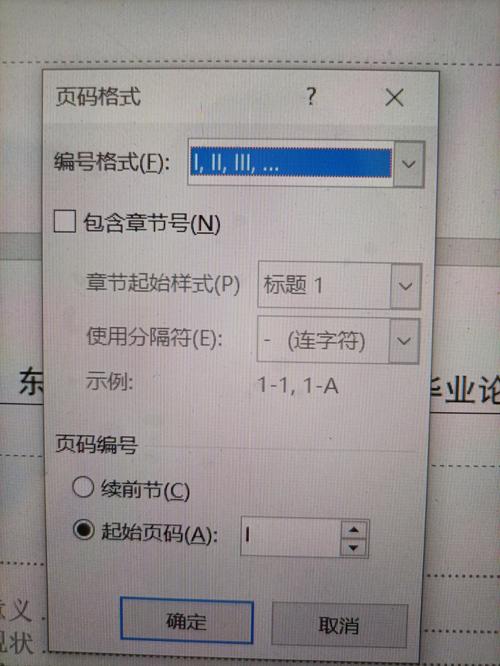
2、进入“插入”选项卡:在Word的顶部菜单栏中,点击“插入”选项卡。
3、选择“页码”命令:在“插入”选项卡中,找到并点击“页码”按钮,这将打开一个下拉菜单,其中包含多种页码格式和位置选项。
4、选择页码位置和格式:在下拉菜单中,你可以选择将页码放置在页面的顶部(页眉)或底部(页脚),还可以选择不同的页码格式,如数字、罗马数字、字母等,选择一个你喜欢的位置和格式组合。
5、插入页码:点击所选格式后,Word会自动在指定位置插入页码,如果文档有多页,页码将自动按顺序递增。
自定义设置:调整页码样式和格式
除了基本的页码添加,Word还提供了丰富的自定义选项,以满足不同文档的需求。
1、修改页码字体和大小:双击页码区域(页眉或页脚),使其处于编辑状态,你可以像编辑普通文本一样更改页码的字体、大小、颜色等属性。
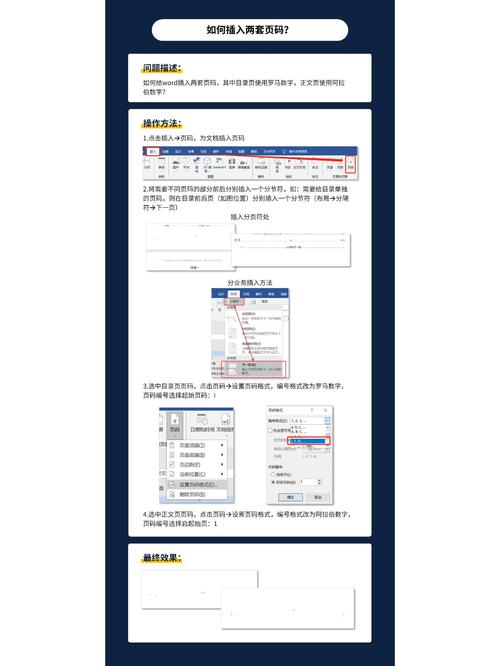
2、设置页码起始值:如果你不希望页码从1开始,可以在“插入”>“页码”下拉菜单中选择“设置页码格式”,在弹出的对话框中,你可以设置页码的起始值(如从0或任意数字开始)。
3、添加前缀或后缀:同样在“设置页码格式”对话框中,你还可以在页码前后添加前缀(如“第”)和后缀(如“页”),以符合特定的文档格式要求。
4、应用于特定节:如果你的文档分为多个节,并且你只想在特定节中添加或修改页码,可以在插入页码前先选中该节,然后按照上述步骤进行操作,这样,页码只会应用到所选节中。
高级技巧:使用域代码自定义页码
对于更高级的用户,Word还允许使用域代码来自定义页码格式,你可以创建一个包含章节标题和页码的复杂页码格式,以下是一个简单的示例:
1、双击页眉或页脚区域,进入编辑模式。
2、按下Ctrl + F9组合键,插入一个空的域代码框({ })。
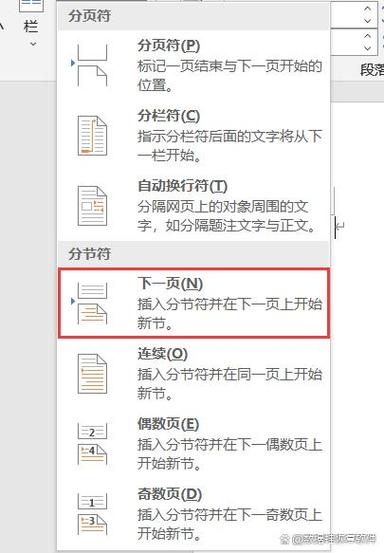
3、在这个框内输入你想要的域代码,要创建一个格式为“第X章 第Y页”的页码,可以输入第{=}{SEQ Chapter \h}-{PAGE}章 {PAGE}第Y页(注意将X和Y替换为你的实际章节编号和页码)。
4、按下F9键更新域,即可看到自定义的页码格式。
常见问题解答(FAQs)
Q1: 如何在Word中删除已有的页码?
A1: 要删除Word中的页码,只需双击页眉或页脚区域进入编辑模式,然后选中页码并按Delete键或Backspace键删除即可,如果文档中有多个节,并且你只想删除特定节的页码,请确保在删除前选中该节。
Q2: Word中如何设置不同的首页页码?
A2: 要在Word中设置不同的首页页码,你需要先确保文档的第一页是一个独立的节,在该节的页脚或页眉中插入页码时,选择“不显示在首页”的选项(通常在“设计”选项卡下的“页码”组中),在第二页及之后的页面中插入正常的页码即可,这样,首页将不会显示页码,而其他页面将从指定的起始值开始显示页码。
各位小伙伴们,我刚刚为大家分享了有关word页码怎么加的知识,希望对你们有所帮助。如果您还有其他相关问题需要解决,欢迎随时提出哦!
内容摘自:https://news.huochengrm.cn/cyzx/16520.html
